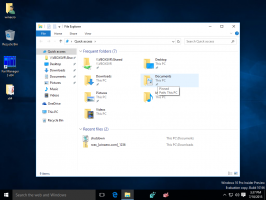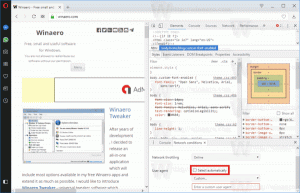Zmeňte dni, po ktorých vyprázdnite kôš Windowsu 10
Windows 10 obsahuje možnosť automaticky vyprázdniť kôš alebo odstrániť dočasné súbory, aby sa uvoľnilo miesto na disku. Je to určite veľké zlepšenie v systéme Windows 10 v porovnaní s predchádzajúcimi verziami operačného systému. S nedávno vydanými zostavami môžete zmeniť plán automatického čistenia koša.
Reklama
Dnes uvidíme, ako zmeniť počet dní, po ktorých sa automaticky vyprázdni kôš v systéme Windows 10. Príslušná možnosť bola dostupná v systéme Windows 10 zostava 17074 a novšom. Túto možnosť nájdete v časti Storage Sense v Nastaveniach.
Storage Sense
Storage Sense je pekný a moderný doplnok k funkcii Čistenie disku. Umožňuje vám udržiavať určité priečinky tým, že bráni ich prílišnému zväčšovaniu a automaticky ich čistí. Funkciu Storage Sense nájdete v Nastaveniach v časti Systém -> Úložisko. Ako sa dá použiť, sme preskúmali v našich predchádzajúcich článkoch:
- Automaticky odstrániť priečinok Windows.old v systéme Windows 10
- Ako automaticky vymazať priečinok na prevzatie v systéme Windows 10
- Ako automaticky vymazať dočasné súbory v systéme Windows 10
Storage Sense môže byť použité na odstránenie súborov denníka inovácie systému Windows, súborov hlásenia chýb systému Windows, dočasných súborov programu Windows Defender Antivirus, Miniatúry, dočasné internetové súbory, balíky ovládačov zariadení, vyrovnávacia pamäť DirectX Shader, stiahnuté programové súbory a optimalizácia doručenia Súbory.
Zmeňte dni, po ktorých vyprázdnite kôš
Počnúc verziou Windows 10 17074 je možné nastaviť, koľko dní má systém Windows 10 uchovávať staré súbory koša, než ich automaticky vyčistí. Prepracovaná stránka Storage Sense má množstvo možností, ktoré umožňujú zmeniť počet dní. Tu je návod, ako to možno urobiť.
Ak chcete zmeniť dni, po ktorých sa má vyprázdniť Kôš v systéme Windows 10, urobte nasledovné.
- Otvorené nastavenie.
- Prejdite na Systém - Úložisko.
- Kliknite na odkaz Zmeňte spôsob, akým automaticky uvoľňujeme priestor vpravo pod Storage Sense.

- Pod Dočasné súbory, v rozbaľovacom zozname vyberte požadovaný počet dní Odstrániť súbory v mojom koši, ak tam boli dlhšie.


To je všetko.